当我们的磁盘分区突然变成RAW格式时,通常意味着该分区内的文件系统已经损坏,导致操作系统无法按照正常的文件系统结构来读取和写入数据。然而,这并不意味着数据已经永久丢失或损坏。实际上,只要数据没有遭到破坏和覆盖,通过合适的方法和技术手段,我们仍然有机会恢复这些数据。本文将详细介绍如何从RAW格式的磁盘分区中恢复数据,并提供一些预防措施,帮助您避免类似问题的再次发生。

图片来源于网络,如有侵权请告知
一、数据恢复前的准备在尝试恢复RAW分区中的数据之前,有几点准备工作至关重要:
1、保持冷静:数据丢失确实令人焦虑,但保持冷静是成功的第一步。不要急于格式化或重置硬盘,因为这样做可能会让数据永久丢失。
2、选择合适的恢复工具:市面上有许多数据恢复软件可以帮助您从RAW格式的磁盘中恢复数据。选择时,请优先考虑那些信誉良好、功能强大的专业软件,如云骑士数据恢复,具有深度扫描、文件结构识别以及数据恢复功能,适合处理各种数据丢失情况。
3、准备备用存储设备:在恢复数据之前,确保您有一个足够的备用存储设备(如外部硬盘、USB驱动器)来保存恢复的文件。这样做可以防止在恢复过程中覆盖原始数据。
二、使用数据恢复软件恢复数据解决磁盘变为RAW格式的问题其实并不复杂,若磁盘无物理损坏且数据不重要,格式化后即可重新使用。关键在于如何恢复RAW格式磁盘中的重要文件。那么,磁盘变成RAW格式如何恢复文件?以下是使用云骑士数据恢复软件恢复RAW分区数据的步骤:
1、下载并安装软件:
首先,从官方网站下载云骑士数据恢复软件,并按照提示进行安装,记得软件不能下载安装在需恢复数据所在磁盘分区。
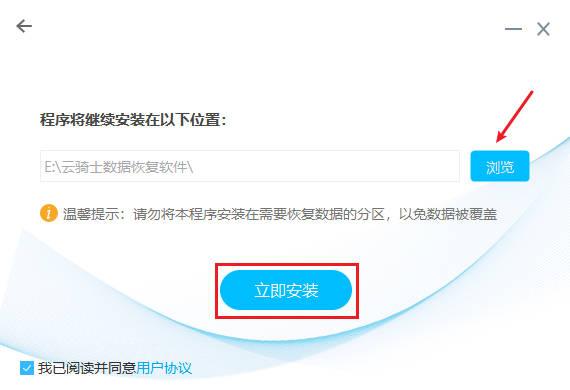
2、选择恢复模式:
打开软件后,根据您的具体情况选择合适的恢复模式。如场景模式中的“分区功能”支持从RAW分区中提取数据,可指定物理磁盘(整个硬盘)和逻辑分区(硬盘分区)进行扫描。

3、扫描RAW分区:
在软件界面中,找到并选择变成RAW格式的分区,点击“开始扫描”,等待分区表扫描完毕后勾选已识别的分区,点击“开始恢复”。扫描时间可能因分区大小和文件数量而异,请耐心等待。

4、预览并恢复文件:
扫描完成后,软件会列出找到的文件。您可以预览这些文件以检查它们是否能被正确恢复。如果文件内容可以正常查看,说明该文件没有损坏,可以被正常恢复。勾选需要恢复的文件,然后将其导出到备用存储设备中即可。

5、使用深度扫描功能(如有必要):
如果“分区恢复”扫描下无法找到文件,可以再使用“深度恢复”扫描,该功能可以帮助您更深入地扫描分区并找到更多可能恢复的文件。
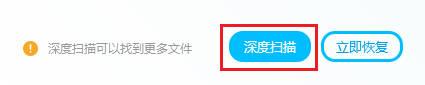 三、其他恢复方法
三、其他恢复方法除了使用数据恢复软件外,还有一些其他方法可以尝试恢复RAW分区中的数据:
方法1、修改盘符与权限
修改盘符与权限操作有时可以帮助恢复RAW格式的磁盘,但并非所有情况都能成功。
①修改盘符更改RAW盘符,例如H改为K,有时可恢复。具体操作步骤如下:
- 打开此电脑的“管理”窗口,找到并右击RAW格式的磁盘。
- 在弹出的菜单中选择“更改驱动器号和路径”。
- 在弹出的对话框中,点击“更改”按钮。
- 从下拉菜单中选择一个新的驱动器号,例如将H改为K。
- 点击“确定”完成更改。

②调整用户权限
在“属性”的“安全”选项中调整用户权限。具体操作步骤如下:
- 右击RAW格式的磁盘,选择“属性”。
- 在属性窗口中,切换到“安全”选项卡。
- 点击“编辑”按钮以修改权限。
- 在弹出的对话框中,选择需要调整权限的用户或组。
- 勾选允许该用户或组进行的操作,如“读取”、“写入”等。
- 点击“确定”保存更改。
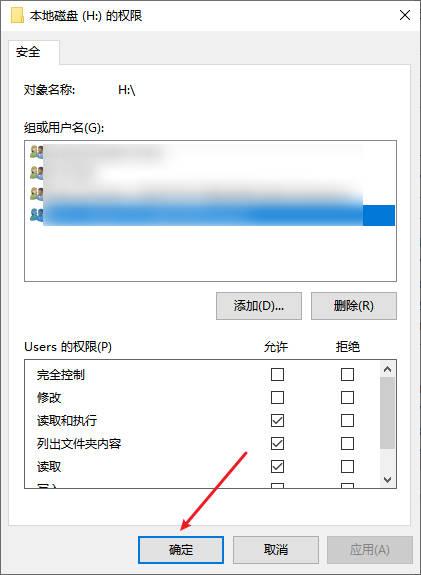
方法2、使用分区表修复工具:
分区表损坏是导致分区变成RAW格式的常见原因之一。使用分区表修复工具可以尝试修复损坏的分区表,从而恢复分区。但请注意,这种方法有一定的风险,可能会导致数据进一步丢失。因此,在使用之前,请务必备份任何可访问的数据。
方法3、chkdsk命令:
Chkdsk是Windows操作系统内置的磁盘修复工具。可以尝试使用chkdsk命令来修复RAW磁盘并恢复数据。但请注意,这种方法的成功率相对较低,且存在一定风险。在使用之前,请确保您已经备份了重要数据。
- 打开命令提示符窗口(以管理员身份运行)。
- 输入“chkdsk /f X:”(其中“X:”为RAW磁盘的盘符)并按回车键执行命令。
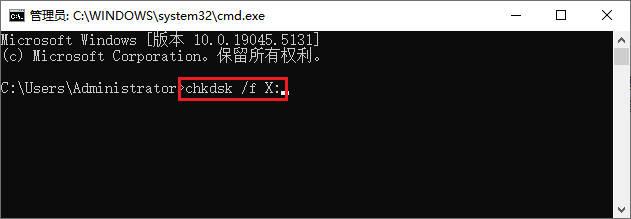
方法4、专业数据恢复服务:
如果您发现自行无法恢复数据,或者您对技术操作不熟悉,那么寻求专业数据恢复服务可能是一个更好的选择。专业数据恢复公司通常拥有先进的设备和丰富的经验,能够处理各种复杂的数据丢失情况。但需注意的是,此方法可能会耗费较多的时间与金钱,因此,在决定之前,请务必权衡数据的实际价值。

图片来源于网络,如有侵权请告知
四、预防措施为了避免分区变成RAW格式的问题再次发生,我们可以采取以下预防措施:
(1)定期备份数据:
定期备份重要数据是防范数据丢失的有效手段。通过将数据备份到外部存储设备或云端存储中,我们可以确保在分区格式发生变化时能够迅速恢复数据。
(2)保持系统和驱动程序的更新:通过及时更新系统和驱动程序,我们可以修复一些已知的磁盘问题和漏洞,提高系统的稳定性和安全性。(3)避免频繁进行磁盘的格式化或分区操作:这些操作往往会对磁盘造成损害,增加分区变成RAW格式的风险。如果确实需要进行分区调整或格式化操作,请确保操作正确无误,并提前备份重要数据。(4)使用磁盘检查工具:定期使用磁盘检查工具来检查和修复磁盘错误。这些工具能够扫描磁盘上的坏道、损坏的文件和文件系统错误,并尝试进行修复。(5)养成良好的使用习惯:避免在灰尘多、温度过高或湿度过大的环境中使用电脑,这些环境因素都可能对磁盘造成损害。同时,避免使用来历不明的软件或访问不安全的网站,以免病毒或恶意软件攻击导致文件系统损坏。
五、总结分区变成RAW格式是一种常见的数据丢失问题,但并不意味着数据无法恢复。通过选择合适的数据恢复软件、采取适当的恢复方法以及采取预防措施,我们可以有效地挽救回宝贵的数据并避免类似问题的再次发生。在数据恢复过程中,请保持冷静和耐心,仔细分析问题的原因并选择合适的恢复方法。同时,养成良好的使用习惯和维护意识也是避免分区变成RAW格式的关键。只有这样,我们才能确保数据的安全和完整,让电脑真正成为我们生活和工作中得力的助手。
猜你想了解: